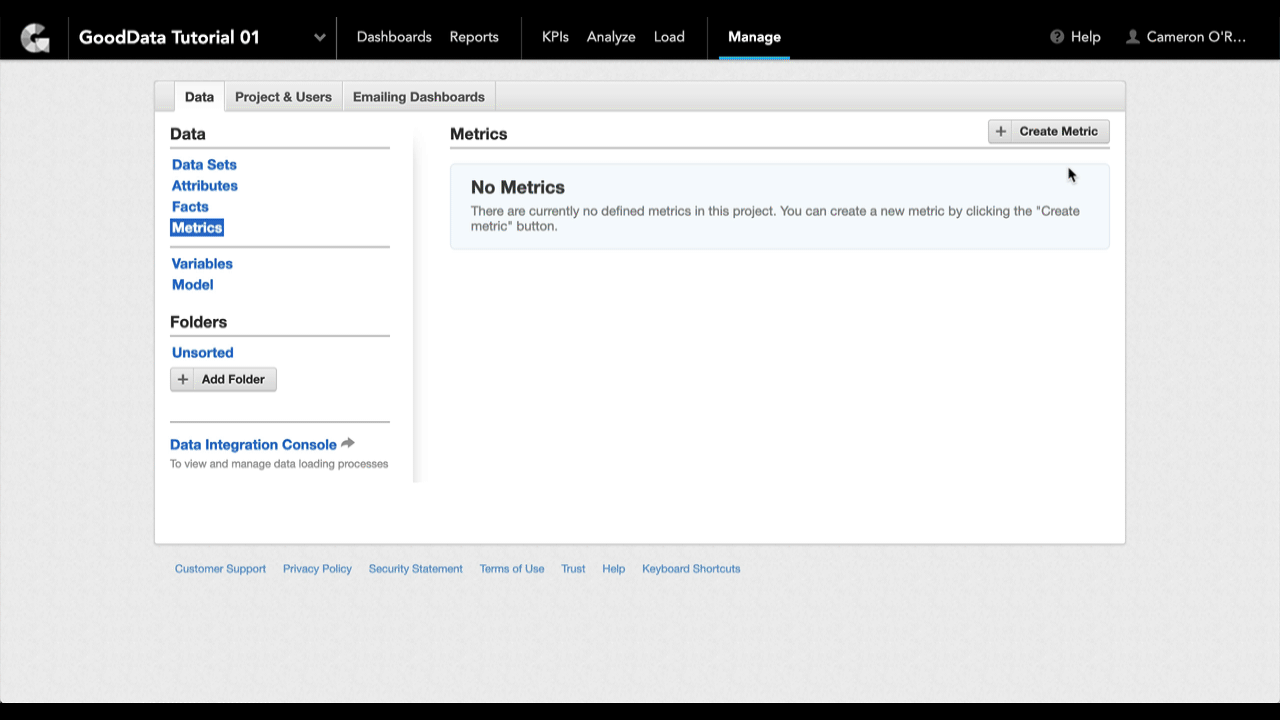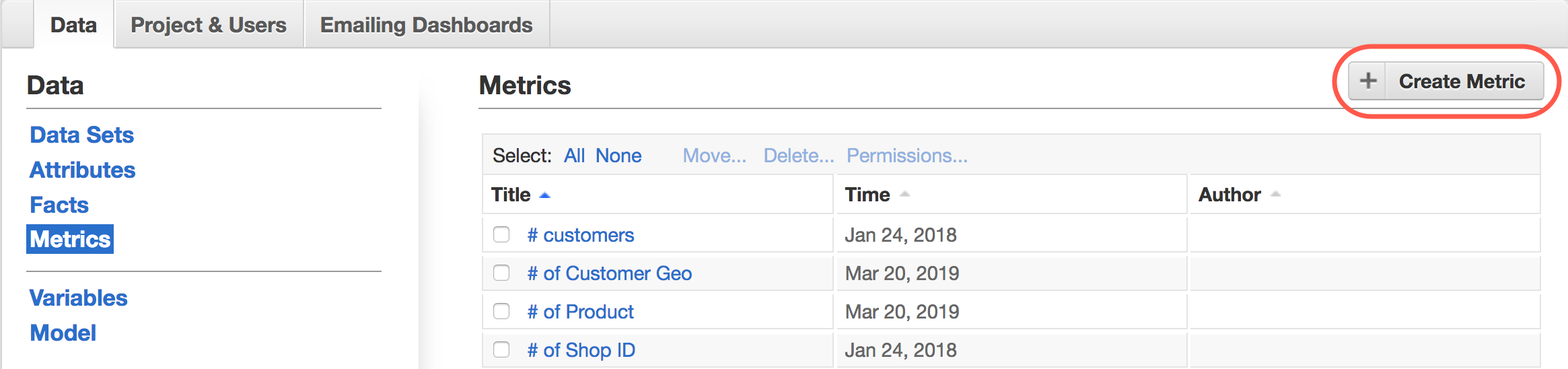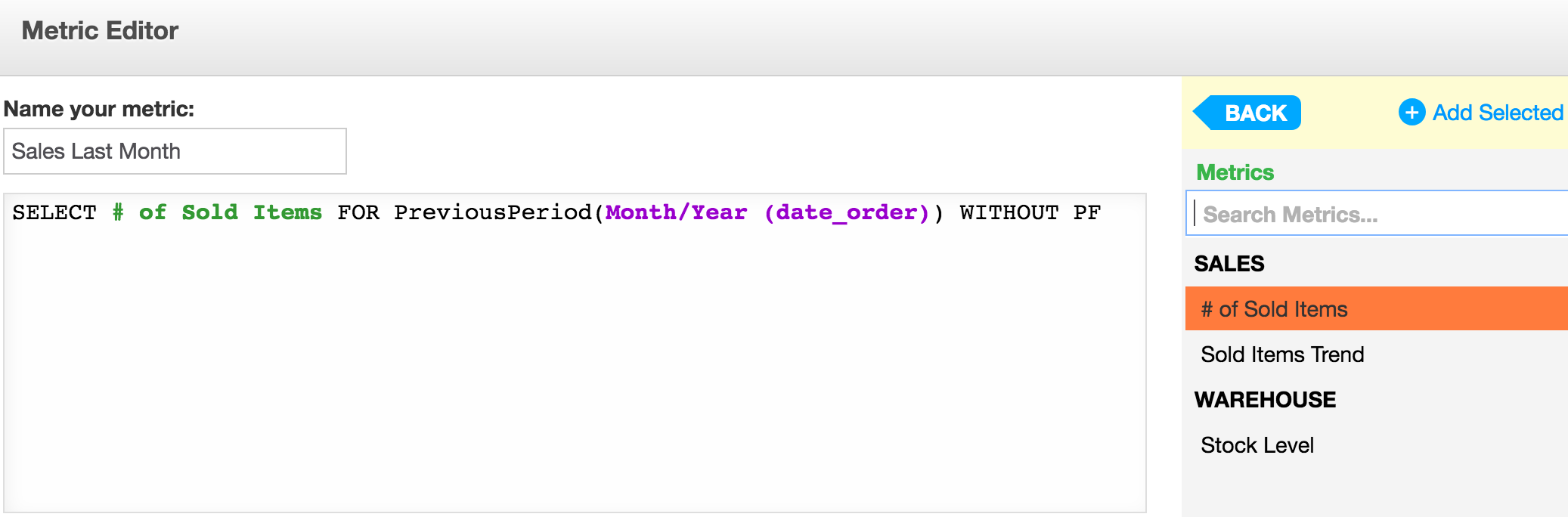Apprendre à utiliser MAQL pour écrire des métriques
Dans cet article, vous allez apprendre à utiliser MAQL pour construire une série de métriques simples à l’aide de l’Éditeur de métriques personnalisées, un outil d’interface utilisateur graphique qui vous permet de construire des métriques sans avoir besoin de saisir leur syntaxe manuellement.
Pour une présentation complète de la terminologie de GoodData, consultez le Glossaire GoodData.
MAQL et métriques
MAQL est un langage de requêtes que vous utilisez pour construire des métriques, qui sont des agrégations de données sous-jacentes produisant un nombre.
Avant de commencer, sachez que :
- Les métriques renvoient toujours des valeurs numériques.
- Une métrique renvoie une valeur uniquement sur la base de la dimensionnalité/du contexte dans lequel elle est exécutée. Pour plus d’informations, consultez MAQL et multidimensionnalité.
- Dans MAQL, les métriques commencent par le mot clé SELECT. Une fonction d’agrégation simple ressemble à ça :
SELECT SUM(Quantity)où Quantity est un fait.
Les éléments d’espace de travail contenus dans vos définitions MAQL sont automatiquement codés par une couleur pour vous permettre d’identifier les éléments que vous avez inclus dans votre métrique et vérifier que la syntaxe MAQL est valide :
SELECT Quota-(Expected+Won) WITHOUT PF
- Faits
- Métriques
- Attributs
- Valeurs d’attributs
- Variables
Éditeur de métriques personnalisées
L’Éditeur de métriques personnalisées est un outil d’interface utilisateur graphique qui vous guide au cours de la création de vos propres métriques MAQL.
Comment accéder à l’Éditeur de métriques personnalisées
Vous pouvez accéder à l’Éditeur de métriques personnalisées via l’onglet Gérer.
Étapes :
Sous l’onglet Gérer, suivez le chemin d’accès suivant : onglet Données > Métriques > cliquez sur Créer une métrique :
L'Éditeur de métriques s’affiche.Cliquez sur Métrique personnalisée.
L’Éditeur de métriques personnalisées s’affiche.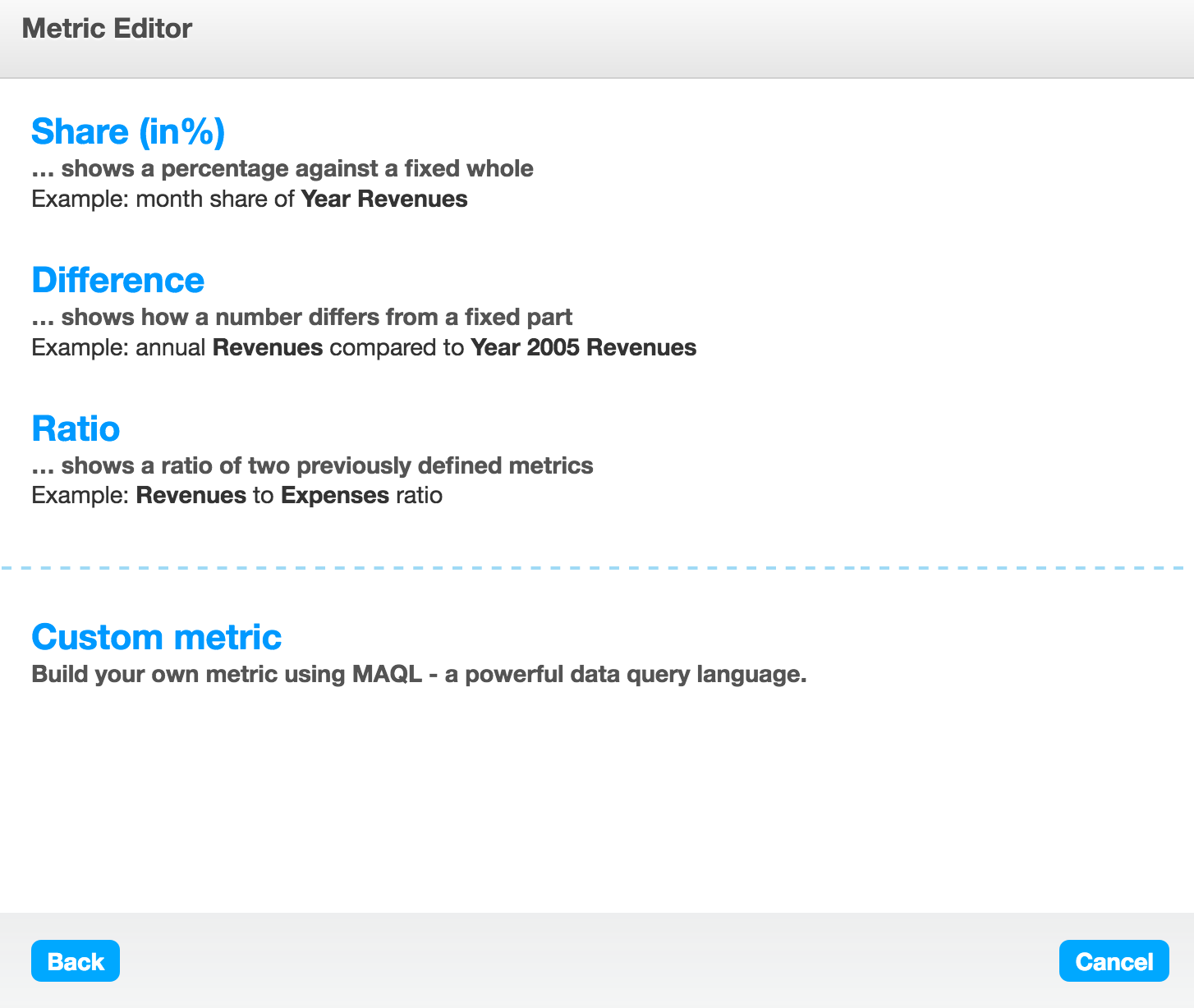
Définissez votre métrique en saisissant des instructions MAQL directement dans un champ de texte ou en les sélectionnant dans le menu de droite.
Travailler avec l’Éditeur de métriques personnalisées
Vous pouvez saisir une syntaxe MAQL manuellement dans le champ de texte principal ou sélectionner des fonctions MAQL dans la section en bas de l’Éditeur de métriques personnalisées.
Il y a des opérateurs, fonctions et mots clés MAQL regroupés dans les onglets Agrégation, Numérique, Granularité, Logique et Filtres. Vous pouvez cliquer dessus pour les utiliser dans les définitions de vos métriques. Chaque fonction propose un exemple d’utilisation pour vous aider à créer vos métriques. Pour plus d’informations, consultez Référence d’expression MAQL.
Sur la droite, vous trouverez le volet des éléments qui liste les éléments de l’espace de travail (faits, métriques, attributs, valeurs d’attribut et variables) sous la forme d’extraits que vous pouvez insérer directement dans la définition de la métrique.
Vous pouvez saisir une syntaxe MAQL directement dans le champ de texte de l’éditeur de métriques et vous pouvez aussi copier/coller des éléments de syntaxe d’autres métriques. Toutefois, vous devez utiliser le volet des éléments pour ajouter des éléments d’espace de travail tels que des faits, métriques, attributs, valeurs d’attribut et variables à votre métrique.
Pour ajouter des éléments à votre métrique, développez le type d’élément souhaité, sélectionnez l’élément et faites un double clic dessus ou cliquez sur Ajouter la sélection.
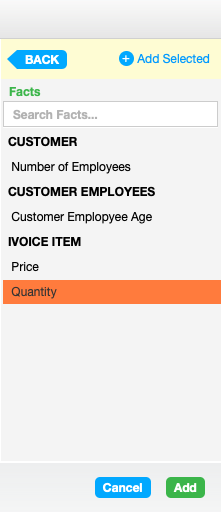
Un clic sur les ellipses en couleur permet d’ouvrir le volet des éléments d’espace de travail dans le répertoire approprié. À partir de là, vous pouvez sélectionner l’élément d’espace de travail devant être inséré dans la syntaxe.
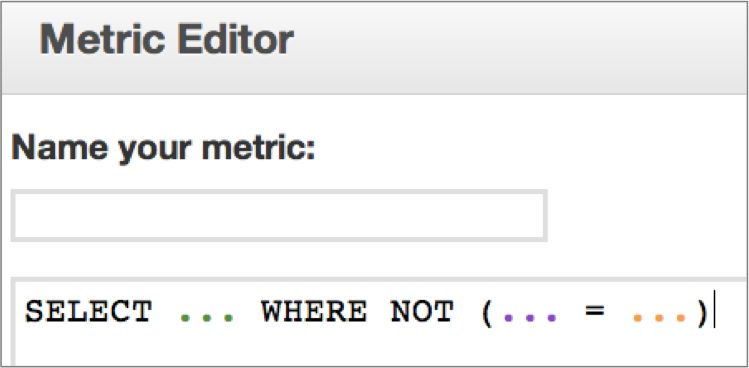
Écrire vos premières métriques
Les exemples suivants vous présentent une technique de progression simple pour construire vos propres métriques. Chaque exemple est suivi d’une description de la syntaxe.
MAQL fonctionne toujours dans le contexte de données disponibles dans un modèle logique de données qui détermine les données disponibles et l’utilisation des instructions MAQL.
Exemple 1 - quantité
L’extrait suivant utilise la fonction d’agrégation SUM sur un fait (quantité) pour renvoyer le total de ventes toutes périodes :
SELECT SUM(quantity) SELECT SUM( fact )
Ceci donne un rapport contenant un seul nombre, le total d’unités vendues, sur une seule ligne.
Exemple 2 - ajout d’arithmétique
Pour connaître le chiffre d’affaires associé au total de ventes toutes périodes, commencez par multiplier deux faits (quantité et prix) puis agrégez le contexte :
SELECT SUM(quantity*price) SELECT SUM( fact * fact )
Ceci donne un rapport contenant un seul nombre, le chiffre d’affaires du total d’unités vendues, sur une seule ligne.
Exemple 3 - conditions/filtres et réutilisation de métriques
L’exemple suivant réutilise la métrique existante (amount sold, montant vendu) et la combine avec l’instruction conditionnelle WHERE définie par l’attribut (color, couleur) et la valeur d’attribut (red, rouge).
SELECT Amount Sold WHERE Color=red SELECT Metrics WHERE Attribute=Attribute Value
Lors de la construction de métriques complexes, le choix d’attributs et de valeurs d’attribut est déterminé par le contexte des données disponibles.
Ajouter des commentaires à une métrique personnalisée
Vous pouvez ajouter des commentaires à une métrique personnalisée avec le symbole #.
Syntaxe :
# this is a comment
Toute ligne commençant par le symbole # est exclue du calcul. Si vous voulez utiliser des commentaires sur plusieurs lignes, chaque ligne doit commencer par #.
Découverte de MAQL avec l’université GoodData
L’université GoodData propose un cours complet de présentation de MAQL qui vous apprend à construire des métriques dans différents scénarios concrets.
Si vous êtes un nouvel utilisateur de GoodData, consultez la section Create Metrics de nos guides Getting Started.